压缩卡及硬盘录像机常见故障集锦
硬盘录像机问题集锦
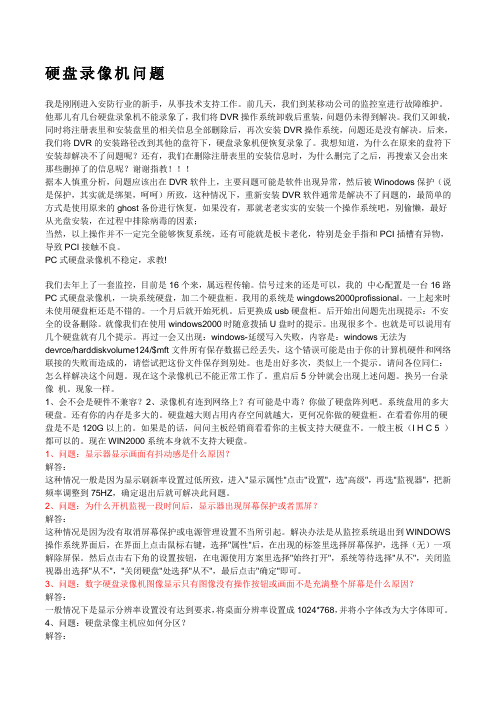
硬盘录像机问题我是刚刚进入安防行业的新手,从事技术支持工作。
前几天,我们到某移动公司的监控室进行故障维护。
他那儿有几台硬盘录象机不能录象了,我们将DVR操作系统卸载后重装,问题仍未得到解决。
我们又卸载,同时将注册表里和安装盘里的相关信息全部删除后,再次安装DVR操作系统,问题还是没有解决。
后来,我们将DVR的安装路径改到其他的盘符下,硬盘录象机便恢复录象了。
我想知道,为什么在原来的盘符下安装却解决不了问题呢?还有,我们在删除注册表里的安装信息时,为什么删完了之后,再搜索又会出来那些删掉了的信息呢?谢谢指教!!!据本人慎重分析,问题应该出在DVR软件上,主要问题可能是软件出现异常,然后被Winodows保护(说是保护,其实就是绑架,呵呵)所致,这种情况下,重新安装DVR软件通常是解决不了问题的,最简单的方式是使用原来的ghost备份进行恢复,如果没有,那就老老实实的安装一个操作系统吧,别偷懒,最好从光盘安装,在过程中排除病毒的因素;当然,以上操作并不一定完全能够恢复系统,还有可能就是板卡老化,特别是金手指和PCI插槽有异物,导致PCI接触不良。
PC式硬盘录像机不稳定,求教!我们去年上了一套监控,目前是16个来,属远程传输。
信号过来的还是可以,我的中心配置是一台16路PC式硬盘录像机,一块系统硬盘,加二个硬盘柜。
我用的系统是wingdows2000profissional。
一上起来时未使用硬盘柜还是不错的。
一个月后就开始死机。
后更换成usb硬盘柜。
后开始出问题先出现提示:不安全的设备删除。
就像我们在使用windows2000时随意拨插U盘时的提示。
出现很多个。
也就是可以说用有几个硬盘就有几个提示。
再过一会又出现:windows-延缓写入失败,内容是:windows无法为devrce/harddiskvolume124/$mft文件所有保存数据已经丢失,这个错误可能是由于你的计算机硬件和网络联接的失败而造成的,请偿试把这份文件保存到别处。
硬盘录像机常见问题解答硬盘录像机故障解决

硬盘录像机常见问题解答硬盘录像机故障解决硬盘录像机常见问题解答硬盘录像机故障解决一、问:开机后,硬盘录像机无法正常启动答:可能原因:1. 输入电源不正确2. 开关电源线接触不好3. 开关电源坏4. 硬盘损坏或硬盘线问题二、问:硬盘录像机启动几分钟后会自动重启或经常死机答:可能原因:1.输入电压不稳定或过低2.硬盘跳线不正确3.硬盘有坏道或硬盘线坏4.开关电源功率不够5.前端视频信号不稳定6.散热不良,灰尘太多,机器运行环境太恶劣三、问:启动后找不到硬盘答:可能原因:1. 硬盘电源线没接2. 硬盘电缆线坏3. 硬盘跳线错误4. 硬盘坏四、问:单路、多路、全部视频无输出答:可能原因:1.程序不匹配,重新升级正确的程序2.图像亮度都变成0,恢复默认设置3.视频输入信号无或太弱4.设置了通道保护(或屏幕保护)五、问:实时图像问题,如视频图像色彩、亮度失真严重等1.用BNC做输出时,N制和PAL制制式选择不正确,图像会变黑白2.硬盘录像机与监视器阻抗不匹配3.视频传输距离过远或视频传输线衰减太大4.硬盘录像机色彩、亮度等设置不正确六、问:本地回放查询不到录像答:可能原因1.硬盘数据线或跳线错误2.硬盘坏3.升级了与原程序文件系统不同的程序4.想查询的录像已经被覆盖5.录像没有打开七、问:本地查询录像花屏答:可能原因:1、画质设置太低2、程序数据读取出错,码流显示很小,回放时满屏马赛克,一般机器关机重启后正常3、硬盘数据线和硬盘跳线错误4、硬盘故障八、问:监视无声音答:可能原因1、不是有源拾音器2、不是有源音响3、音频线坏九、问:监视有声音,回放没有声音答:可能原因:1、设置置问题:音频选项没有打开2、对应的通道没有接视频,图像蓝屏时,回放会断断续续十、问:时间显示不对1、设置错误2、电池接触不良3、电压偏低十一、问:硬盘录像机无法控制云台答:可能原因:1、前端云台故障2、云台解码器设置、连线、安装不正确3、硬盘录像机中云台设置不正确4、云台解码器和硬盘录像机协议不匹配5、接多个解码器时,云台解码器A B线最远端需要加120欧电阻来消除反射和阻抗匹配,否则会造成云台控制不稳定6、距离过远十三、问:动态检测不起作用答:可能原因:1、时间段设置不正确2、动态检测区域设置不合适3、灵敏度太低十四、问:客户端或者WEB不能登陆答:可能原因:1、客户端无法安装或者无法正常显示操作系统是win98或win me:推荐将操作系统更新到win2000sp4以上版本,或者安装低版本的客户端软件2、ActiveX控件被阻止3、没有安装dx8.1或以上版本,升级显卡驱动4、网络连接故障5、网络设置问题6、用名和密码不正确7、客户端版本与硬盘录像机程序版本不匹配十五、问:网络预览画面及录像文件回放时有马赛克或没有图像1、网络畅通性不好2、客户机是否资源限制3、硬盘录像机网络设置中选择了组播模式,组播模式会有较多马赛克,不建议选择。
DVR常见问题
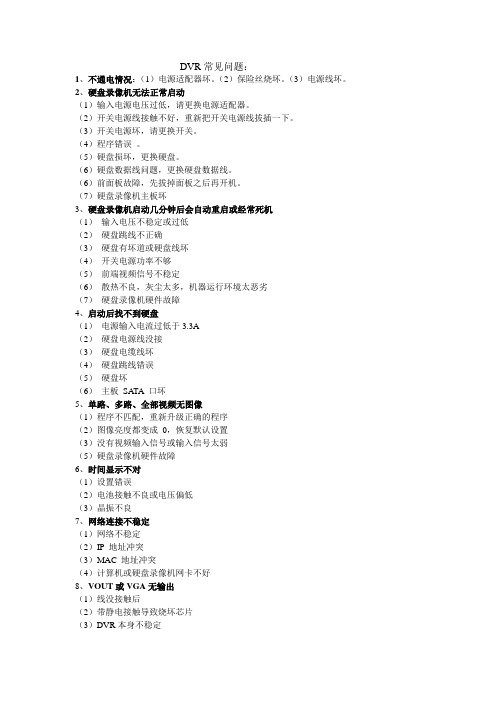
DVR常见问题:1、不通电情况:(1)电源适配器坏。
(2)保险丝烧坏。
(3)电源线坏。
2、硬盘录像机无法正常启动(1)输入电源电压过低,请更换电源适配器。
(2)开关电源线接触不好,重新把开关电源线拔插一下。
(3)开关电源坏,请更换开关。
(4)程序错误。
(5)硬盘损坏,更换硬盘。
(6)硬盘数据线问题,更换硬盘数据线。
(6)前面板故障,先拔掉面板之后再开机。
(7)硬盘录像机主板坏3、硬盘录像机启动几分钟后会自动重启或经常死机(1)输入电压不稳定或过低(2)硬盘跳线不正确(3)硬盘有坏道或硬盘线坏(4)开关电源功率不够(5)前端视频信号不稳定(6)散热不良,灰尘太多,机器运行环境太恶劣(7)硬盘录像机硬件故障4、启动后找不到硬盘(1)电源输入电流过低于3.3A(2)硬盘电源线没接(3)硬盘电缆线坏(4)硬盘跳线错误(5)硬盘坏(6)主板SATA 口坏5、单路、多路、全部视频无图像(1)程序不匹配,重新升级正确的程序(2)图像亮度都变成0,恢复默认设置(3)没有视频输入信号或输入信号太弱(5)硬盘录像机硬件故障6、时间显示不对(1)设置错误(2)电池接触不良或电压偏低(3)晶振不良7、网络连接不稳定(1)网络不稳定(2)IP 地址冲突(3)MAC 地址冲突(4)计算机或硬盘录像机网卡不好8、VOUT或VGA无输出(1)线没接触后(2)带静电接触导致烧坏芯片(3)DVR本身不稳定。
硬盘录像机常见故障及解决办法

硬盘录像机故维修常见故障解决方法问题:显示器显示画面有抖动感是什么原因?解答:这种情况一般是因为显示刷新率设置过低所致,进入“显示属性”点击“设置”,选“高级”,再选“监视器”,把新频率调整到75HZ,确定退出后就可解决此问题。
问题:为什么开机监视一段时间后,显示器出现屏幕保护或者黑屏?解答:这种情况是因为没有取消屏幕保护或电源管理设置不当所引起。
解决办法是从监控系统退出到WINDOWS操作系统界面后,在界面上点击鼠标右键,选择“属性”后,在出现的标签里选择屏幕保护,选择(无)一项解除屏保。
然后点击右下角的设置按钮,在电源使用方案里选择"始终打开",系统等待选择"从不",关闭监视器出选择"从不",“关闭硬盘”处选择"从不",最后点击“确定”即可。
问题:数字硬盘录像机图像显示只有图像没有操作按钮或画面不是充满整个屏幕是什么原因?解答:一般情况下是显示分辨率设置没有达到要求,将桌面分辨率设置成1024*768,并将小字体改为大字体即可。
问题:遇到无法循环录像或录像录满后死机情况,怎么解决?解答:首先要仔细阅读主机的使用说明,确认现在所设置的录像方式是“一次录像”还是“循环录像”。
其次,这种情况很可能和硬盘分区所使用的工具有关,建议不使用任何硬盘分区工具。
WINDOWS2000最好是使用它本身带的分区工具来分区。
问题:为什么开机无显示?请先确认机箱及显示器已正确连接,电源已连接并打开。
机体在运输、搬动过程中可能造成内部板卡配件松动,开机前最好打开机箱,确认各部件接插紧密无误后再上电。
开机时若主板自检不正常(正常表现为键盘指示LED闪烁一次,主机蜂鸣器发出"嘀"的一声),请关闭电源,检查CPU板及显卡是否插入完全稳固,可将板卡取下重新插上。
若按下电源开关后CPU风扇不转动且面板电源指示灯不亮,请检查电源是否连接正确。
压缩卡及硬盘录像机常见故障集锦下

118、比较大的一个反映是,客户在用我们的卡时感觉我们的驱动程序是不是有点凌乱,而且新的版本的驱动程序对老版本的兼容性不是很好?他们就是认为新的驱动应该是能够完全兼容老驱动程序的,但是我们的卡并不是这样!新的卡用老的驱动程序时就容易出现错误,而老的卡用新的驱动也容易出现问题。
答:这主要是由于新版驱动和旧版驱动之间在函数的使用上有较大的差异,所以新版驱动对旧版驱动不能完全兼容,预计半年时间内就可以使新驱动对旧版驱动提供很好的支持。
119、客户反映我们的驱动程序大部分是用VC做的,而他们在开发的时候很多时候用VB或者DLPHI来做,就是感觉不是很方便,问我们能不能尽量将驱动做的比较完整一点?还有的客户问在WIN98下面,我们能不能做驱动的时候用WDM的格式,而不要用VFW的格式?因为他们的所有系统都是在WIN98下做的开发。
答:现在包括硬压缩视频卡、V3C、V700、V6A在内许多产品的驱动已经使用WDM格式。
这种格式的优点:支持即插即用,安装新硬件后不需重新启动,兼容性更好,适用的机器更广泛,安装卸载也很方便。
120、图像卡普遍存在一个问题:最小化应用程序,显示窗口仍然存在于显示屏,要么就直接关闭,这是什么原因?如何解决?答:这是编程问题。
调用MV-EnableVGAOverlay时,数据直接到显存。
最小化时应调用MV-DisableVGAOverlay函数,结束DMA工作方式。
121、同一芯片型号,不同板卡,但图像效果相差较大,是软件问题,还是硬件问题?答:都有可能。
若使用相同软件时,则可判定是硬件问题,若使用不同软件时,既有可能是硬件问题,也有可能是软件问题。
122、图像在显示时有黑边,一定是软件问题吗?答:不一定,和使用的摄像头有关,黑边可能是把摄像头的消隐信号采进来了。
一般可以通过软件调节行、场起始位置参数去除黑边。
123、板卡的“外触发”是怎么回事?答:外部给出一个TTL或RS422/485触发信号,计算机接到信号后控制采集卡采集图像,或完成其他操作。
硬盘录像机常见故障解答
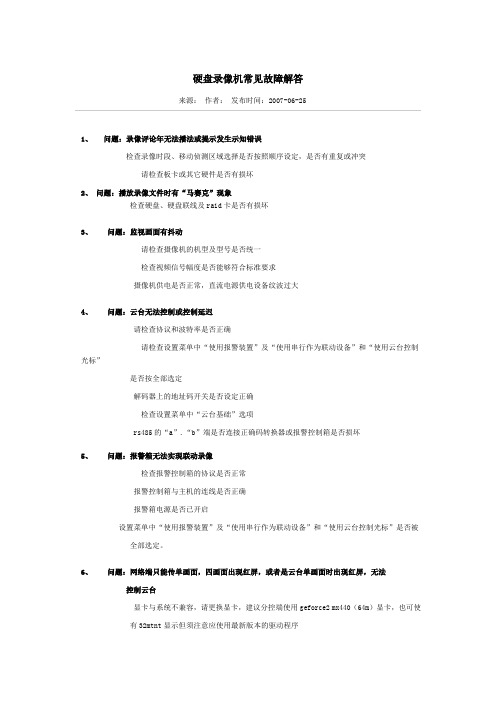
硬盘录像机常见故障解答来源:作者:发布时间:2007-06-251、问题:录像评论年无法播法或提示发生示知错误检查录像时段、移动侦测区域选择是否按照顺序设定,是否有重复或冲突请检查板卡或其它硬件是否有损坏2、问题:播放录像文件时有“马赛克”现象检查硬盘、硬盘联线及raid卡是否有损坏3、问题:监视画面有抖动请检查摄像机的机型及型号是否统一检查视频信号幅度是否能够符合标准要求摄像机供电是否正常,直流电源供电设备纹波过大4、问题:云台无法控制或控制延迟请检查协议和波特率是否正确请检查设置菜单中“使用报警装置”及“使用串行作为联动设备”和“使用云台控制光标”是否按全部选定解码器上的地址码开关是否设定正确检查设置菜单中“云台基础”选项rs485的“a”.“b”端是否连接正确码转换器或报警控制箱是否损坏5、问题:报警箱无法实现联动录像检查报警控制箱的协议是否正常报警控制箱与主机的连线是否正确报警箱电源是否已开启设置菜单中“使用报警装置”及“使用串行作为联动设备”和“使用云台控制光标”是否被全部选定。
6、问题:网络端只能传单画面,四画面出现红屏,或者是云台单画面时出现红屏,无法控制云台显卡与系统不兼容,请更换显卡,建议分控端使用geforce2 mx440(64m)显卡,也可使有32mtnt显示但须注意应使用最新版本的驱动程序请使用windows2000professional的操作系分控机上的杀素软件或硬盘分区软件可能对软件的运行有影响。
7、问题:网络回放时出现找不到在:d$:\\c**d********t******.mpg下的文件。
主机存放录像的硬盘符没有共享,请在主机存储录像文件的硬盘共享,共享名的后缀为s符号,而不是符号$符号。
在主机中没有注册分控端登陆的用户,在主机端的用户和组中增加分控端登录的名字,并且给其超级用户的权限8、问题:录像完第一块硬盘之后,无法自动切换到下一块硬盘。
盘符的顺序不对,光驱或刻录机的盘符必须位于所有硬盘之后,请在管理工具/计算机管理/ 磁盘管理中将光驱或刻录机的盘符码设置为最后字母。
硬盘录像机常见故障诊断
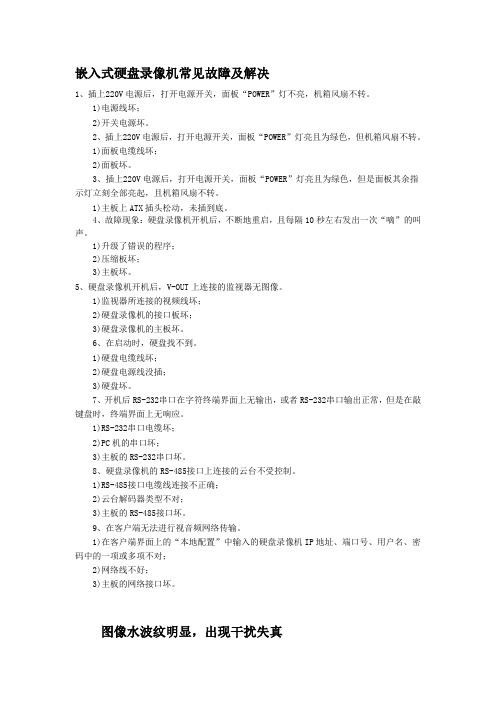
嵌入式硬盘录像机常见故障及解决1、插上220V电源后,打开电源开关,面板“POWER”灯不亮,机箱风扇不转。
1)电源线坏;2)开关电源坏。
2、插上220V电源后,打开电源开关,面板“POWER”灯亮且为绿色,但机箱风扇不转。
1)面板电缆线坏;2)面板坏。
3、插上220V电源后,打开电源开关,面板“POWER”灯亮且为绿色,但是面板其余指示灯立刻全部亮起,且机箱风扇不转。
1)主板上ATX插头松动,未插到底。
4、故障现象:硬盘录像机开机后,不断地重启,且每隔10秒左右发出一次“嘀”的叫声。
1)升级了错误的程序;2)压缩板坏;3)主板坏。
5、硬盘录像机开机后,V-OUT上连接的监视器无图像。
1)监视器所连接的视频线坏;2)硬盘录像机的接口板坏;3)硬盘录像机的主板坏。
6、在启动时,硬盘找不到。
1)硬盘电缆线坏;2)硬盘电源线没插;3)硬盘坏。
7、开机后RS-232串口在字符终端界面上无输出,或者RS-232串口输出正常,但是在敲键盘时,终端界面上无响应。
1)RS-232串口电缆坏;2)PC机的串口坏;3)主板的RS-232串口坏。
8、硬盘录像机的RS-485接口上连接的云台不受控制。
1)RS-485接口电缆线连接不正确;2)云台解码器类型不对;3)主板的RS-485接口坏。
9、在客户端无法进行视音频网络传输。
1)在客户端界面上的“本地配置”中输入的硬盘录像机IP地址、端口号、用户名、密码中的一项或多项不对;2)网络线不好;3)主板的网络接口坏。
图像水波纹明显,出现干扰失真·视频接线是否存在短路或者断路,或者是虚焊以及连接不好的情况。
·视频电缆受到强电干扰,视频电缆不可以和强电线路一并走线,同时请选用质量过关的屏蔽线缆。
·在整个系统中,只能采用中心机单点接地,不能使用多点接地,否则会引起共模干扰,请将DVR主机通过机身后侧的接地螺丝接入大地。
·检查摄像机或者监视器以及线路是否存在老化问题。
pc硬盘录像机故障及解决

这种情况一般是因为外设有故障,比如打印机的并口损坏,某一脚对地短路,USB设备损坏对地短路,网卡做工不标准等,当我们使用这些设备时,就会因为突然的电源短路而引起硬盘录像机重启。
对于是否属于墙壁插座内部虚接的问题,我们可以把主机换一个墙壁插座试一试,看是否存在同样的自动重启问题。
3、硬盘录像机电源的功率不足
这种情况也比较常见,特别是当我们为自己主机增添了新的设备后,如增加了刻录机,添加了硬盘后,就很容易出现。当主机全速工作,比如运行监控软件,进行高速刻录或准备读取光盘,刚刚启动时,双硬盘对拷数据,就可能会因为瞬时电源功率不足而引起电源保护而停止输出,但由于当电源停止输出后,负载减轻,这时电源再次启动。因为保护后的恢复时间很短,所以给我们的表现就是主机自动重启。
还有一种情况,是主机开关电源性能差,虽然电压是稳定的也在正常允许范围之内,但因为其输出电源中谐波含量过大,也会导致主机经常性的死机或重启。对于这种情况我们使用万用表测试其电压时是正常的,最好更换一台优良的电源进行替换排除。
解决方法:现换高质量大功率硬盘录像机电源。
4、RESET键质量有问题
(4)动态链接库文件(*.DLL)丢失
在Windows操作系统中还有一类文件也相当重要,这就是扩展名为、DLL的动态链接库文件,这些文件从性质上来讲是属于共享类文件,也就是说,一个、DLL文件可能会有多个软件在运行时需要调用它。如果我们在删除一个应用软件的时候,该软件的反安装程序会记录它曾经安装过的文件并准备将其逐一删去,这时候就容易出现被删掉的动态链接库文件同时还会被其它软件用到的情形,如果丢失的链接库文件是比较重要的核心链接文件的话,那么系统就会死机,甚至崩溃。这时,我们可用工具软件如“超级兔仔”对无用的、DLL文件进行删除,这样会避免误删除。
硬盘录像机常见故障解决方法

可能为监视器附近有强磁场干扰,建议仔细检查现场环境。若问题依然存在时,请更换主板。
4.无画面分割
此故障屏幕有时间显示,但无画面,也无分割,请更换主板。
5.系统启动后突然黑屏
此故障一般为配置信息丢失,请更换主板。
6.屏幕有条状波纹
此故障一般为电源滤波不良此起,请更换测试。
可能为芯片引导程序(引导主master的启动)无法引导,换此MASTER引导芯片进行测试。
9.系统初始化通不过
此故障一般为硬盘有坏道,请检测硬盘是否有损坏,或者硬盘是否有逻辑上的错误。
10.flash程序出错
此故障在升级主FLASH程序时,所升级的程序与机型号不相符造成,请用串口升级到相符的程序。
此类故障出现多为报警板上有短路所引起,请断开所有外部设备后在测试,若问题依然存在,请依次更换报警板和前面板再测试。
4.进入系统后反复重启
此类故障出现多为主板时钟问题,或者某一路无视频输出引起,也有硬盘问题引起,请确认。
5.开机后主机长鸣报警
此类故障出现多为主板单片机不良,或因用户非法外接外设导致烧毁主板所至,建议先取下主板观察有无烧毁痕迹,再更换主板单片机测试。
2.录像状态下监看或回放时画面有规律性停顿
此类故障出现可能为硬盘坏磁道太多,建议对磁盘进行完全扫描,确定其状态。若硬盘正常,可能为数据线或主板IDE问题。
3.菜单操作时响应非常缓慢
此类故障出现可能为硬盘跳线模式选择错误,跳线方法请严格主从跳线方法,建议硬盘不要使用CS模式,或者连接硬盘数据线不良造成,请更换测试。
6.电源ATX接口不良
此故障电源能加电启动,但是与主板ATX接口不良或松动造成。
硬盘录像机故维修常见故障解决方法(2)

硬盘录像机故维修常见故障解决方法(2)硬盘录像机故维修常见故障解决方法第一:重新启动计算机到"安全模式",打开设备管理器,将所有重复的设备驱动程序删除,再重新启动安装驱动程序,运行Dxdiag.exe程序测试,能通过测试即可。
如果还不能正常工作,请按下一步骤。
第二:如果是集成声卡出了问题,在更换声卡时,请在BIOS里屏蔽集成声卡,否则不能使用;换一张声卡,运行Dxdiag.exe程序测试,如果还不能通过测试,就只能更换主板了。
12. 问题:音频监听、回放不正常怎么办?如果监听、回放的音频不正常,可能的原因是:原因一:系统的兼容性造成。
在使用工控机安装本系统时,建议音频卡安装在基本PCI插槽(*近CPU板的插槽)。
原因二:声卡驱动程序或者系统设备的驱动程序安装有误。
在安全模式下,检查声卡及系统设备驱动程序,删除重复的设备驱动程序,重新启动计算机,安装产品供应商提供的驱动程序。
并使用DirectSound测试,最好使用具有软件缓冲和硬件缓冲的声卡。
原因三:音频输入的幅值不匹配导致音频效果不好,可以通过对音视频卡的输入调节放大倍数。
如果监听器的输出幅值不在所列的范围内,就只能调节监听器的输出幅值,如:降低监听器的`电源电压等。
13. 问题:监听正常,但回放无声音?原因是没有设置录制声音。
可能是音视频卡已死机,可能是音视频卡和计算机的PCI插槽接触不良好,可以关闭计算机,重新启动计算机;如果出现较为频繁的死卡现象,可以考虑换卡;如果不是很频繁的情况,可能是因为系统工作时间太长,可以设定系统每天定时重启动以缓解系统工作压力和释放内存。
15. 问题:为什么前端控制不灵活?可能造成的原因是解码器与云台等连接不良好,或者通讯线缆过长,一般使用方法是解码器和云台采用就近安装,即解码器一般安装在云台附近。
16. 问题:为什么视频干扰严重?原因一:视频电缆接口处接触不良好。
原因二:视频电缆受到强电干扰,视频电缆不能和强电线路一并走线。
摄像机及硬盘录像机常见问题分析.概要
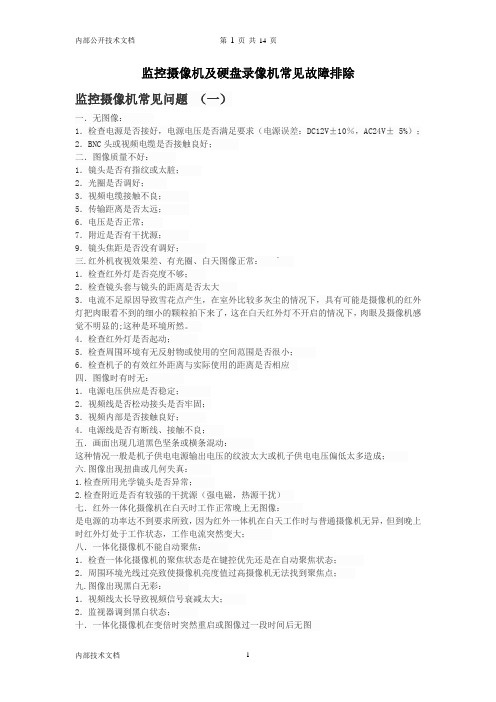
监控摄像机及硬盘录像机常见故障排除监控摄像机常见问题(一)一.无图像:1.检查电源是否接好,电源电压是否满足要求(电源误差:DC12V±10%,AC24V± 5%);2.BNC头或视频电缆是否接触良好;二.图像质量不好:1.镜头是否有指纹或太脏;2.光圈是否调好;3.视频电缆接触不良;5.传输距离是否太远;6.电压是否正常;7.附近是否有干扰源;9.镜头焦距是否没有调好;三.红外机夜视效果差、有光圈、白天图像正常: `1.检查红外灯是否亮度不够;2.检查镜头套与镜头的距离是否太大3.电流不足原因导致雪花点产生,在室外比较多灰尘的情况下,具有可能是摄像机的红外灯把肉眼看不到的细小的颗粒拍下来了,这在白天红外灯不开启的情况下,肉眼及摄像机感觉不明显的;这种是环境所然。
4.检查红外灯是否起动;5.检查周围环境有无反射物或使用的空间范围是否很小;6.检查机子的有效红外距离与实际使用的距离是否相应四.图像时有时无:1.电源电压供应是否稳定;2.视频线是否松动接头是否牢固;3.视频内部是否接触良好;4.电源线是否有断线、接触不良;五.画面出现几道黑色坚条或横条混动:这种情况一般是机子供电电源输出电压的纹波太大或机子供电电压偏低太多造成;六.图像出现扭曲或几何失真:1.检查所用光学镜头是否异常;2.检查附近是否有较强的干扰源(强电磁,热源干扰)七.红外一体化摄像机在白天时工作正常晚上无图像:是电源的功率达不到要求所致,因为红外一体机在白天工作时与普通摄像机无异,但到晚上时红外灯处于工作状态,工作电流突然变大;八.一体化摄像机不能自动聚焦:1.检查一体化摄像机的聚焦状态是在键控优先还是在自动聚焦状态;2.周围环境光线过亮致使摄像机亮度值过高摄像机无法找到聚焦点;九.图像出现黑白无彩:1.视频线太长导致视频信号衰减太大;2.监视器调到黑白状态;十.一体化摄像机在变倍时突然重启或图像过一段时间后无图因为一体化摄像机对电源要求比较高,在变倍时由于要驱动马达,工作电流突然增大,这样会导致供电不足的解码器(板)供应不过来导致摄像机突然断电;十一.像发白有雾状:1.检查机子内部是否有水雾;2.检查镜头套是否玻璃紧贴;3.检查机子是否有装镜头套;4.检查板机的CCD里面是否有水雾;5.检查机子的电子快门是否打开(若打开就将其关掉);6.检查红外灯板与镜头是否平行(即红外灯与镜头存在一定角度)监控摄像机常见问题(二)摄像机等电子产品往往存在着各种不可预见的问题,在我们的售后服务中发现很多的小问题,由于有些现场施工人员对摄像机性能不是很了解,原本可以在本地解决的事,却发回公司,这样既浪费了各位的金钱,又耽误了工期的进程,特此罗列了一些常见的问题,仅供参考1、红外半球系列机器晚上出现图像照度差、发白或有亮白色光圈现象该现象是机器装配不当导致的,装配时感光器件(光敏电阻)离半球距离过远会导致红外灯启动不完全造成机器夜间照度差;出现图像发白或亮白色光圈现象主要因红外发光管发出的红外光通过球罩折射到镜头所致,解决此现象就是避免让红外光折射到镜头表面,通常采用海绵圈进行镜头与红外光的隔离,在装配时一定要将球罩紧贴海绵圈2、夜视型红外防水机白天图像正常,夜间发白此现象一般因机器使用环境有反射物或在范围很小的空间使用,因红外光反射导致,解决此现象首先应确定使用环境是否有反射物,尽可能改善使用环境,其次检查机器的有效红外距离与实际使用距离是否相应;若一台长距离红外机器在很小的空间使用会因红外光过强导致机器图像发白。
硬盘录像机常见问题解决
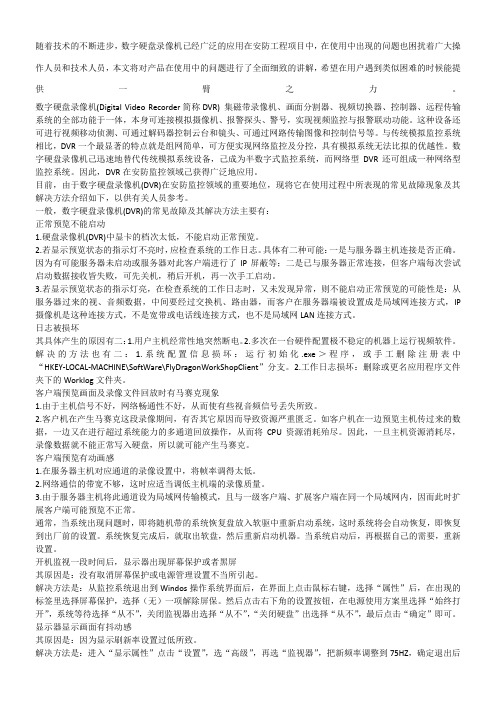
随着技术的不断进步,数字硬盘录像机已经广泛的应用在安防工程项目中,在使用中出现的问题也困扰着广大操作人员和技术人员,本文将对产品在使用中的问题进行了全面细致的讲解,希望在用户遇到类似困难的时候能提供一臂之力。
数字硬盘录像机(Digital Video Recorder简称DVR) 集磁带录像机、画面分割器、视频切换器、控制器、远程传输系统的全部功能于一体,本身可连接模拟摄像机、报警探头、警号,实现视频监控与报警联动功能。
这种设备还可进行视频移动侦测、可通过解码器控制云台和镜头、可通过网路传输图像和控制信号等。
与传统模拟监控系统相比,DVR一个最显著的特点就是组网简单,可方便实现网络监控及分控,具有模拟系统无法比拟的优越性。
数字硬盘录像机己迅速地替代传统模拟系统设备,己成为半数字式监控系统,而网络型DVR还可组成一种网络型监控系统。
因此,DVR在安防监控领域己获得广泛地应用。
目前,由于数字硬盘录像机(DVR)在安防监控领域的重要地位,现将它在使用过程中所表现的常见故障现象及其解决方法介绍如下,以供有关人员参考。
一般,数字硬盘录像机(DVR)的常见故障及其解决方法主要有:正常预览不能启动1.硬盘录像机(DVR)中显卡的档次太低,不能启动正常预览。
2.若显示预览状态的指示灯不亮时,应检查系统的工作日志。
具体有二种可能:一是与服务器主机连接是否正确。
因为有可能服务器未启动或服务器对此客户端进行了IP屏蔽等;二是已与服务器正常连接,但客户端每次尝试启动数据接收皆失败,可先关机,稍后开机,再一次手工启动。
3.若显示预览状态的指示灯亮,在检查系统的工作日志时,又未发现异常,则不能启动正常预览的可能性是:从服务器过来的视、音频数据,中间要经过交换机、路由器,而客户在服务器端被设置成是局域网连接方式,IP 摄像机是这种连接方式,不是宽带或电话线连接方式,也不是局域网LAN连接方式。
日志被损坏其具体产生的原因有二:1.用户主机经常性地突然断电。
硬盘录像机:常见的故障及解决方法,维修硬盘录像机不用愁!

硬盘录像机:常见的故障及解决⽅法,维修硬盘录像机不⽤愁!硬盘录像机是弱电视频监控系统的重要组成部分,特别是对于模拟量视频信号⽽⾔,硬盘录像机更是必不可少的,硬盘录像机主要是对视频监控的前端信号(⼤部分为模拟量信号)进⾏集中处理和储存,并输出画⾯到显⽰器进⾏监控。
打开今⽇头条,查看更多精彩图⽚⼀,硬盘录像机的作⽤。
硬盘录像机(DigitalVideoRecorder,引DVR),即数字视频录像机,相对于传统的模拟视频录像机,采⽤硬盘录像,故常常被称为硬盘录像机,也被称为DVR。
它是⼀套进⾏图像存储处理的计算机系统,具有对图像/语⾳进⾏长时间录像、录⾳、远程监视和控制的功能。
⼆,硬盘录像机常见的故障和解决⽅案。
1,显⽰器显⽰画⾯有抖动感是什么原因。
这种情况⼀般是因为显⽰刷新率设置过低所致,进⼊“显⽰属性”点击“设置”,选“⾼级”,再选“监视器”,把新频率调整到75HZ,确定退出后就可解决此问题。
2,为什么开机监视⼀段时间后,显⽰器出现屏幕保护或者⿊屏。
这种情况是因为没有取消屏幕保护或电源管理设置不当所引起。
解决办法是从监控系统退出到WINDOWS操作系统界⾯后,在界⾯上点击⿏标右键,选择“属性”后,在出现的标签⾥选择屏幕保护,选择(⽆)⼀项解除屏保。
然后点击右下⾓的设置按钮,在电源使⽤⽅案⾥选择'始终打开',系统等待选择'从不',关闭监视器出选择'从不',“关闭硬盘”处选择'从不',最后点击“确定”即可。
3,数字硬盘录像机图像显⽰只有图像没有操作按钮或画⾯不是充满整个屏幕是什么原因⼀般情况下是显⽰分辨率设置没有达到要求,将桌⾯分辨率设置成1024*768,并将⼩字体改为⼤字体即可。
5,遇到⽆法循环录像或录像录满后死机情况,怎么解决?⾸先要仔细阅读主机的使⽤说明,确认现在所设置的录像⽅式是“⼀次录像”还是“循环录像”。
其次,这种情况很可能和硬盘分区所使⽤的⼯具有关,建议不使⽤任何硬盘分区⼯具。
监控系统中常见的十六种故障解决方法
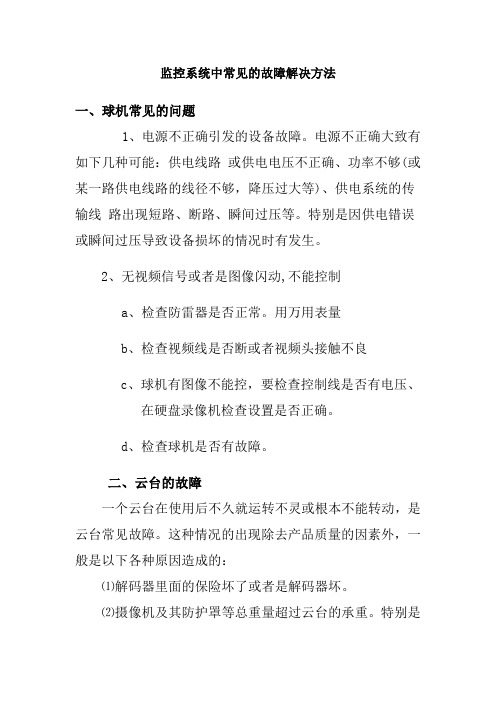
监控系统中常见的故障解决方法
一、球机常见的问题
1、电源不正确引发的设备故障。
电源不正确大致有如下几种可能:供电线路或供电电压不正确、功率不够(或某一路供电线路的线径不够,降压过大等)、供电系统的传输线路出现短路、断路、瞬间过压等。
特别是因供电错误或瞬间过压导致设备损坏的情况时有发生。
2、无视频信号或者是图像闪动,不能控制
a、检查防雷器是否正常。
用万用表量
b、检查视频线是否断或者视频头接触不良
c、球机有图像不能控,要检查控制线是否有电压、
在硬盘录像机检查设置是否正确。
d、检查球机是否有故障。
二、云台的故障
一个云台在使用后不久就运转不灵或根本不能转动,是云台常见故障。
这种情况的出现除去产品质量的因素外,一般是以下各种原因造成的:
⑴解码器里面的保险坏了或者是解码器坏。
⑵摄像机及其防护罩等总重量超过云台的承重。
特别是
室外使用的云台,往往防护罩的重量过大,常会出现云台转不动(特别是垂直方向转不动)的问题。
⑶室外云台因环境温度过高、过低、防水、防冻措施不良而出现故障甚至损坏。
(4)对于无视频信号的原因,首先要检查摄像机是否坏。
用一个好的摄像机换上
三、固定摄像机
固定机判断就是有无视频信号了,没有视频信号,大部份情况下都是摄像机坏。
四、硬盘录像机常见的问题。
【VIP专享】硬盘录像机的常见故障及解决方法
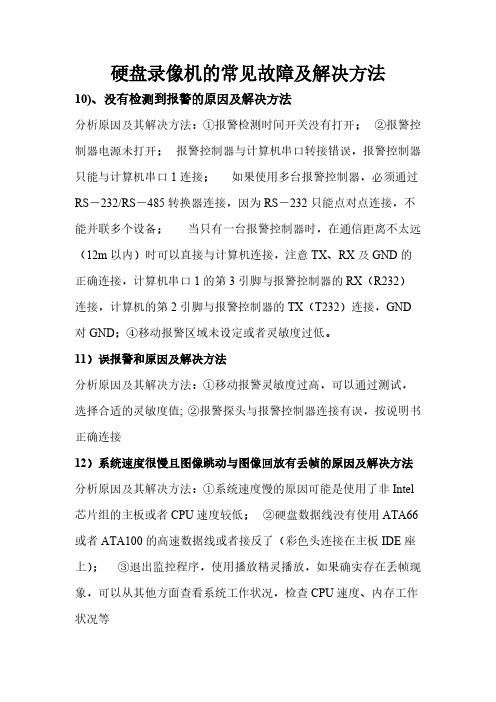
硬盘录像机的常见故障及解决方法10)、没有检测到报警的原因及解决方法分析原因及其解决方法:①报警检测时间开关没有打开;②报警控制器电源未打开;报警控制器与计算机串口转接错误,报警控制器只能与计算机串口1连接;如果使用多台报警控制器,必须通过RS-232/RS-485转换器连接,因为RS-232只能点对点连接,不能并联多个设备;当只有一台报警控制器时,在通信距离不太远(12m以内)时可以直接与计算机连接,注意TX、RX及GND的正确连接,计算机串口1的第3引脚与报警控制器的RX(R232)连接,计算机的第2引脚与报警控制器的TX(T232)连接,GND 对GND;④移动报警区域未设定或者灵敏度过低。
11)误报警和原因及解决方法分析原因及其解决方法:①移动报警灵敏度过高,可以通过测试,选择合适的灵敏度值; ②报警探头与报警控制器连接有误,按说明书正确连接12)系统速度很慢且图像跳动与图像回放有丢帧的原因及解决方法分析原因及其解决方法:①系统速度慢的原因可能是使用了非Intel 芯片组的主板或者CPU速度较低;②硬盘数据线没有使用ATA66或者ATA100的高速数据线或者接反了(彩色头连接在主板IDE座上);③退出监控程序,使用播放精灵播放,如果确实存在丢帧现象,可以从其他方面查看系统工作状况,检查CPU速度、内存工作状况等13)客户端只能看一路图像与不能远程控制的原因及解决方法分析原因及其解决方法:①服务器设定网络方式单播或者TCP/IP方式时,客户只能同时看一路,多播方式可以看多画面;如果是通过交换机或者路由器连接的网络,在使用多播协议时,必须确认交换机或路由器支持多播协议,否则不能使用多播协议;②主机没有安装解码器等前端可控设备,因面不能远程控制;③服务器没有提供给客户端控制权限,也不能远程控制。
14)采集长时间的视频图像时采集音会产生不同步的原因及解决方法原因:当使用普通型的硬盘录像卡时,由于采集视频时使用的是录像卡DSP,而采集音频时使用的是主机的声卡,所以长时间(50min 以上)压缩时,根据主机速度的不用会产生不同程度的声音和图像不同步现象。
硬盘录像机故障解决方法

硬盘录像机故障解决方法硬盘录像机故障解决方法1、问题:显示器显示画面有抖动感是什么原因?解答:这种情况一般是因为显示刷新率设置过低所致,进入“显示属性”点击“设置”,选“高级”,再选“监视器”,把新频率调整到75HZ,确定退出后就可解决此问题。
2、问题:为什么开机监视一段时间后,显示器出现屏幕保护或者黑屏?解答:这种情况是因为没有取消屏幕保护或电源管理设置不当所引起。
解决办法是从监控系统退出到WINDOWS操作系统界面后,在界面上点击鼠标右键,选择“属性”后,在出现的标签里选择屏幕保护,选择(无)一项解除屏保。
然后点击右下角的设置按钮,在电源使用方案里选择"始终打开",系统等待选择"从不",关闭监视器出选择"从不",“关闭硬盘”处选择"从不",最后点击“确定”即可。
3、问题:数字硬盘录像机图像显示只有图像没有操作按钮或画面不是充满整个屏幕是什么原因?解答:一般情况下是显示分辨率设置没有达到要求,将桌面分辨率设置成1024*768,并将小字体改为大字体即可。
4、问题:硬盘录像主机应如何分区?解答:系统主硬盘:1)建立主分区C:(2到3GB)(操作系统+应用软件。
)2)建立扩展分区(剩下硬盘的100%)3)在扩展分区下创建逻辑分区D:(一般分配4GB左右,主要存入应用程序备份和一部分录像资料)4)在扩展分区下创建逻辑分区E:(剩余硬盘空间)(录像资料)系统扩充硬盘:每块只划分一个扩展分区,在扩展分区下只建立一个逻辑分区。
特别注意:主机硬盘至少要划分C:D:E:三个以上分区,否则系统不能正常工作。
5、问题:遇到无法循环录像或录像录满后死机情况,怎么解决?解答:首先要仔细阅读主机的使用说明,确认现在所设置的录像方式是“一次录像”还是“循环录像”。
其次,这种情况很可能和硬盘分区所使用的工具有关,建议不使用任何硬盘分区工具。
WINDOWS98最好是使用FDISK分区命令来进行分区。
硬盘录像机常见问题

机器无法启动1.输入电源不正确引发的设备故障,电源不正确大致有如下几种可能。
供电线路或供电电压不正确。
功率不够(或某一路供电线路的线径不够,降压过大等)。
系统的传输线路出现短路、断路、瞬间过压等。
特别是因供电错误或瞬间过压导致设备损坏的情况时有发生,因此,在供电前需要用万用表测量。
但有时,电源火线和零线在工程安装时会装反,很难检查,需要提醒工程商注意。
2.硬盘损坏或硬盘线问题3.机器电源故障,可以更换一个试一试;或者将电源与主板的接线端子里的绿线和黑线短接,用万用表测量电源输出4.前面板问题:将电源与主板的接线端子里的绿线和黑线短接,启动硬盘录像机,如果运行正常,则基本可断定是前面板或与前面板连接线的问题,可检查前面板与主板的连线有无松动或前面板上的 89S52单片机芯片是否松动;5.若仍不能启动,可能为机器硬件故障,可以把机器启动的串口信息反馈给公司技术支持部或者把机器发回公司维修。
机器会自动重启或经常死机1.输入电压不稳或者过低。
建议加装电源稳压器或者UPS.2.硬盘跳线不正确。
3.硬盘有坏道或硬盘线问题,可以日志附录查看硬盘超时或硬盘损坏。
4.电源功率不够挂较多硬盘时反复重启,拆除几个启动正常,或者平时正常,备份时重启,很可能是电源功率比较临界。
换电源或者联系办事处修改启动程序。
5.前端视频出错重启。
如接了视频线,但没有前端视频就会重启。
串口输出Warning[1]!!!Warning[1]。
检测前端设备。
6.散热不良。
机器灰尘太多,机器运行环境太恶劣。
7.电磁干扰。
许多时候硬盘录像机死机和重启也是因为干扰造成的,来自外部的动力线,变频空调甚至汽车等大型设备的干扰。
都会引起主机意外重启或频繁死机。
8.保存设置重启。
9.硬件故障,把机器发回公司维修。
硬盘检测方法硬盘出错可能引起机器不能启动,反复重启或者导致录像回放出错等问题,而硬盘录像机对硬盘读写的数据量又决定了硬盘损坏的可能很大。
硬盘检测方法(针对IDE硬盘):1.首先检查硬盘线是否松动,换一根好的试试。
- 1、下载文档前请自行甄别文档内容的完整性,平台不提供额外的编辑、内容补充、找答案等附加服务。
- 2、"仅部分预览"的文档,不可在线预览部分如存在完整性等问题,可反馈申请退款(可完整预览的文档不适用该条件!)。
- 3、如文档侵犯您的权益,请联系客服反馈,我们会尽快为您处理(人工客服工作时间:9:00-18:30)。
压缩卡及硬盘录像机常见故障集锦在使用PC式的硬盘录像机的过程中,难免会遇到许多诸如死机等突发故障,对于平时工作正常的较新机子而言,其中大多数死机都是软件停止了响应造成的,只要强制关闭了这些停止响应的软件,硬盘录像机即可恢复正常工作,方法是先按住Ctrl和Alt键,再按Del键会出现"关闭程序"窗口,用鼠标选中标为"停止响应"的软件名称,按下"结束任务"按钮就可以了。
如果死机过于严重,连"关闭程序"窗口都无法显示或者出现"蓝屏",那就只能再按组合键或复位键,重新启动硬盘录像机了。
如果遇到以下情形,又怎么办呢?一、遭遇停电显示器,主机,音箱等会在一瞬间强行关闭。
正在编写的文稿数据资料会丢失,如正在进行磁盘读写操作则还有可能产生坏道。
停电的瞬间电压波动还会冲击硬盘录像机硬件的芯片,电路,电阻等。
为免不测,装硬盘录像机时最好选配个品牌电源,这样就能最大限度地从电源上减小电压波动对硬件造成的不良影响。
停电后,关闭所有电源,以防下次来电时显示器和ATX电源同时启动,这样会造成对硬件的不良损害。
当您用WORD编辑文稿时,用上WORD的自动保存功能,如果停电的瞬间恰好是在对磁盘进行操作,下次开机不要在启动时跳过磁盘检测,以检测有无产生坏道。
一旦发现坏道,则用NORTON,PQMAGIC等工具软件来修复或屏蔽坏道即可。
另外,如经济许可,选配一个UPS为硬盘录像机提供断电保护。
二、电源陈旧给硬盘录像机升级时,譬如加装上新买的高倍速光驱,由于转速较高,耗电也大,增加了电源的负载,也会出现死机或重启的现象。
原有电源没有考虑到现在的硬盘、显卡和高倍速的光驱等耗电量,因此电源的输出功率并不是太高,再加上一些杂牌电源本身"缩水",不能提供足够的电量,当系统中的设备增多,功耗变大,劣质电源输出的电压就会急剧降低,最终导致系统工作不稳定,出现自动重启现象。
另外,电源插座接触不良,电压起伏过大还有可能导致硬盘等设备的损坏。
可更换一个大功率的优质电源,这样可以给你的硬盘录像机提供最安全的保障。
三、自动关机如今的主流主板对CPU有温度监控功能,一旦CPU温度过高,超过了主板BIOS中所设定的温度,主板就会自动切断电源,以保护相关硬件。
另一方面,系统中的电源管理和病毒软件也会导致自动关机。
上述突然关机现象如果经常发生,先确认CPU的散热是否正常。
开机箱目测风扇叶片是否工作正常,再进入BIOS选项看风扇的转速和CPU的工作温度。
如是风扇的问题,就对风扇进行相关的除尘维护或更换质量更好的风扇。
如是电源老化或损坏,可以通过替换电源来确认,电源坏掉就换个新的,以防烧毁硬件。
当然也可能是中毒,进入系统,从安装光盘中覆盖安装电源管理,再彻底查杀病毒。
同时,要时刻更新杀毒软件病毒库,少用盗版碟,对不明邮件附件不要下载。
四、系统故障进不了系统,启动画面静止,或显示:The disk is error等有E文提示的诸多现象。
比较常见的原因是系统文件被修改,破坏,或是加载了不正常的命令行。
此外,硬盘的故障也是原因之一。
首先要尝试能否进入安全模式,开机按F8键,选择启动菜单里的第三项:Safe model(安全模式)。
进入安全模式后,可以通过设备管理器和系统文件检查器来找寻故障,遇到有"!"号的可以检查再确定是否del或设置中断。
也可以重装驱动程序,系统文件受损可以从安装文件恢复(可事先把WINDOWS的安装盘复制在硬盘里)。
如果连安全模式都不能进入,就通过带启动的光盘或是软盘启动到DOS,在DOS下先杀毒并且用Dir检查C盘内的系统文件是否完整,必要时可通过系统软盘进行Sys C:,恢复相关的基本系统文件。
如果C盘内没有发现文件,则惟有进行系统重装了。
五、系统当机桌面被锁定或蓝屏,鼠标不能动,严重时连热启动(A LT + CTRL + DEL ) 都不行。
除系统自身的BUG以及各软件间的兼容性问题外,也可能是同时运行过多程序导致进程阻塞,引发当机。
当机有真假,按下Numlock 键,指示灯有变化者为假当机。
假当可以同时按下ALT + CTRL + DEL 在出现的任务列表里选定程序名后标注没有响应的项,单击结束任务。
真当则通过冷启动解决了。
对于蓝屏,在按下ESC键无效后,按复位键。
六、开机黑屏硬盘录像机的开机要先通过电源供电,再由主板的BIOS引导自检,而后再对CPU,内存,显卡,硬盘,光驱等进行检查,如果这中间哪一步出了问题,硬盘录像机就不能正常启动,甚至黑屏。
首先确认显示器,主机电源等外部连线以及主机电源和主机电源接口的内部连线是否连接顺畅。
显卡,内存由于使用时间过长,与空气中的粉尘长期接触,形成金手指上的氧化层会导致接触不良。
用棉花蘸酒精擦拭金手指,待干后插回。
此外,观察CPU是否工作正常,开机半分钟左右,用手触摸CPU 风扇的散热片是否有温度。
有温度,则CPU坏掉的可能性就可基本排除。
没温度就整理一下CPU的插座,确保接触到位。
这之后还没温度,就可能是CPU的问题了。
七、设备松动老化设备移动过程中受到很大振动常常会使机器内部器件松动,从而导致接触不良,引起硬盘录像机死机,所以移动硬盘录像机时应当避免剧烈振动。
平常在发现死机时也可检查各插板是否松动,可拔出重新再插一下。
内存条松动、虚焊或内存芯片本身质量所致。
应根据具体情况排除内存条接触故障,如重新拔插一下。
如果是内存条质量存在问题,则需更换内存条才能解决问题。
硬盘老化或由于使用不当造成坏道、坏扇区。
这样机器在运行时就很容易发生死机。
八、硬件资源冲突如主板主频和CPU主频不匹配,老主板超频时将外频定得太高,可能就不能保证运行的稳定性,因而导致频繁死机。
这主要是由于兼容机各配件的匹配没有搞好,因此,最好是采用专业生产厂家提供的整机,切勿自行组装硬盘录像机。
软、硬件不兼容,一些监控软件,在有的微机上有时就不能正常启动甚至安装,其中可能就有软、硬件兼容方面的问题。
有时声卡或显卡的设置有冲突,引起异常错误。
此外,其它设备的中断、DMA或端口出现冲突的话,可能导致少数驱动程序产生异常,以致死机。
解决的办法是以“安全模式”启动,在“控制面板”→“系统”→“设备管理”中进行适当调整。
对于在驱动程序中产生异常错误的情况,可以修改注册表。
选择“运行”,键入“REGEDIT”,进入注册表编辑器,通过选单下的“查找”功能,找到并删除与驱动程序前缀字符串相关的所有“主键”和“键值”,重新启动。
九、零部件选用不当造成死机少数人在给顾客组装硬盘录像机时,使用质量低劣的主板、内存,有的甚至出售冒牌主板和旧的CPU、内存,这样就会使机器在运行时很不稳定,发生死机也就在所难免。
内存容量越大越好,至少大于硬盘容量的0、5%~1%。
如出现这方面的问题,就应该换上容量尽可能大的内存条。
或在原有的内存上再添加上新的内存条。
由于CPU超频提高了CPU的工作频率,同时,也可能使其性能变得不稳定。
究其原因,CPU在内存中存取数据的速度本来就快于内存与硬盘交换数据的速度,超频使这种矛盾更加突出,加剧了在内存或虚拟内存中找不到所需数据的情况,这样就会出现“异常错误”。
解决的办法比较简单,就是要让CPU回到正常的频率上。
另外对于不支持UDMA 66/100的主板,应注意CMOS中硬盘运行方式的设定。
十、由软件原因引起的死机硬盘录像机死机除了上述一些硬件上的问题之外,也有不少是由软件引起的。
如: 1、病毒感染病毒是硬盘录像机操作的大患,几乎人人恶之。
病毒可以使硬盘录像机工作效率急剧下降,造成频繁死机、数据丢失、系统崩溃,甚至损坏主板、硬盘、CPU等等。
因此,在发现病毒时我们需用杀毒软件如KV3000、瑞星等优良的杀毒软件来对硬盘录像机进行全面地查毒、杀毒,并做到及时升级杀毒软件。
2、CMOS设置不当该故障现象很普遍,如硬盘参数设置、模式设置、内存参数设置不当等,都会导致硬盘录像机无法启动。
如将无ECC功能的内存设置为具有ECC功能,这样就会因内存错误而造成死机。
3、初始化文件遭破坏由于Windows启动需要读取System、ini、Win、ini和注册表文件,如果存在Config、sys、Autoexec、bat文件,这两个文件也会被读取。
只要这些文件中存在错误信息都可能出现死机,特别是System、ini、Win、ini、User、dat、System、dat这四个文件尤为重要。
4、动态链接库文件(、DLL)丢失在Windows操作系统中还有一类文件也相当重要,这就是扩展名为、DLL的动态链接库文件,这些文件从性质上来讲是属于共享类文件,也就是说,一个、DLL文件可能会有多个软件在运行时需要调用它。
如果我们在删除一个应用软件的时候,该软件的反安装程序会记录它曾经安装过的文件并准备将其逐一删去,这时候就容易出现被删掉的动态链接库文件同时还会被其它软件用到的情形,如果丢失的链接库文件是比较重要的核心链接文件的话,那么系统就会死机,甚至崩溃。
这时,我们可用工具软件如“超级兔仔”对无用的、DLL文件进行删除,这样会避免误删除。
5、硬盘剩余空间太少或碎片太多由于一些应用程序的运行需要较大的内存和硬盘空间,如果硬盘的剩余空间太少,当这些应用程序运行需要大量的内存而机上的内存不多时,就需要用到虚拟内存,而虚拟内存则是由硬盘提供的,因此硬盘要有足够的剩余空间以满足虚拟内存的需求。
因此,我们配备硬盘录像机时就要配置较大的硬盘,此外,还要养成定期整理硬盘、清除硬盘中垃圾文件的良好习惯。
这不仅会避免因硬盘剩余空不够或碎片太多而造成死机,也会使平常操作时速度提高。
6、BIOS升级失败操作者应备份BIOS以防不测,但如果硬盘录像机系统需要对BIOS 进行升级的话,那么在升级之前最好确定你所使用BIOS版本是否与你的PC相符合。
如果BIOS升级不正确或者在升级的过程中出现意外断电,那么硬盘录像机系统就有可能无法启动。
所以在升级BIOS前千万要搞清楚BIOS的型号。
如果使用的BIOS升级工具可以对当前BIOS进行备份,那就应当把以前的BIOS在磁盘中拷贝一份。
同时看系统是否支持BIOS恢复并且还要懂得如何恢复。
7、软件升级不当大多数人可能认为软件升级是不会有问题的,事实上,在升级过程中都会对其中共享的一些组件也进行升级,但当其它程序可能不支持升级后的组件时,就会各种问题导致死机。
因此,在升级软件时也要注意操作,先明白升级软件的特点、性能及可能出现故障的排除方法等后再升级。
8、滥用测和稳定性等,以便正式出版时再适当改进,因此,测试软件通常带有一些BUG或者在某方面不够稳定,测试版的软件都不能算为完全成熟的软件。
